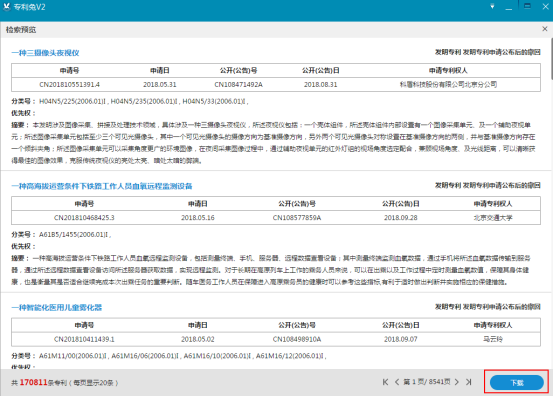检索下载视图界面分为:数据范围选择区域、表格检索区域、逻辑表达式编辑区域。
选中数据范围后,可以在表格检索区域填入检索条件或者在逻辑表达式区输入表达式,然后点击“检索”按钮,就可以看到检索出来的结果了。
注意:只要逻辑表达式区域中有内容,检索就不管表格中输入了哪些检索条件,以逻辑表达式区域中的表达式为准进行检索。
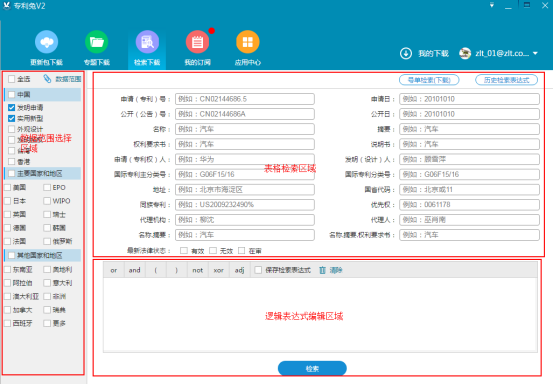
若用户需要借助表格检索来组织逻辑表达式,可以在某字段的文本框输入检索条件,然后点击文本框左侧的文字,可以将该检索条件加入到逻辑检索框中。然后通过逻辑表达式文本区域上方的拼接字符按钮来拼接表达式。
若要保存表达式,可以选中“保存检索表达式”多选框,然后点击检索,即可保存此次检索使用的表达式,并立即从“历史检索表达式”列表中看到。

点击“号单检索(下载)”按钮,可以打开号单检索窗口。在窗口中可选中公开号或申请号的单选框,然后输入一系列对应的公开号或申请号,号单可以是从表格中粘贴过来,也可以是从文本文档中粘贴过来。每个公开号或申请号之间可以用逗号、顿号、空格、Tab空格、换行来进行分隔。
当输入完毕后,点击“检索”即可查看检索结果,也可以直接点击“下载”按钮下载。“专利兔”会自动检测输入的内容中有多少有效号,并根据公开号或申请号检索出符合条件的专利,列出专利的简单的著录项信息及最新法律状态。
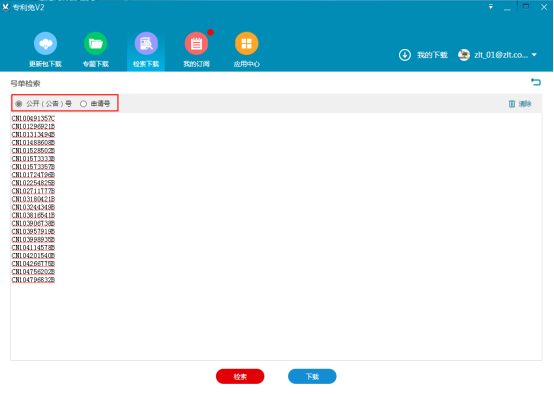

点击“检索下载”界面上右上角的“历史检索表达式”按钮,可以查看历史检索表达式列表。列表中的每一个保存的检索表达式都可以进行“重命名|删除|订阅|下载|检索”的操作。
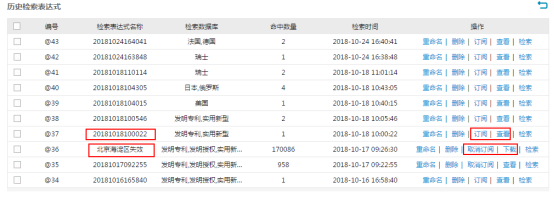
点击“重命名”,可以修改表达式名称。
点击“删除”,可以删除表达式列表中的这个表达式。
点击“订阅”,可以订阅这个表达式,订阅成功后,“订阅”链接变成“已订阅”。
点击“下载”,可以新建下载任务。 “下载”链接会在该表达式任务开始下载后变成“查看”按钮,直到该表达式对应的任务在“我的下载”视图下中被删除,“查看”按钮才会重新变成“下载”。点击“查看”,界面会自动切换到“我的下载”视图中,高亮指示该检索表达式对应的下载任务。
点击“检索”,会打开专利概览页面,展示符合检索条件的检索结果。专利概览页上,如下图所示,展示了专利的简单的著录项信息及最新法律状态。若要查看详细信息,目前必须先下载后,才能在“已下载”列表中点击“浏览”进行查看。在专利概览页上可以直接点击右下角“下载”按钮,进行下载。